يستخدم الأكاديميون والطلاب وحتى مكاتبنا في الوقت الحاضر تنسيق المستندات المحمولة (PDF). وعند إنشاء هذه الملفات قد لا يأخذ بعض الناس حجمها بعين الاعتبار. قد يكون بعضها كبيرًا ويستهلك مساحة تخزين كبيرة جدًا ، لذلك تتعطل ملفات PDF الكبيرة عندما تريد رفعها إلى مواقع الويب . ولتسهيل إرفاق وإرسال الملفات فإن هناك حاجة لتقليل حجم ملفات PDF الخاصة بك . في هذه المقالة سوف تتعلم كيفية ضغط PDF في المعاينة Preview على نظام التشغيل Mac OS X.
كيفية ضغط ملفات PDF بالبرنامج البديل للمعاينة "Preview"
هل تريد ضغط ملفات PDF ببرنامج أفضل من "Preview" ؟ يعتبر برنامج PDFelement for Mac أحد أفضل البدائل لبرنامج Preview وكذلك للمحررات المميزة الأخرى على منصة Mac. بما فيها نظام macOS High Sierra .
يتيح لك هذا البرنامج الرائع تحرير النصوص والصور من خلال تمكينك من إضافة أو إزالة التعليقات التوضيحية وكلمات المرور والتواقيع والإشارات المرجعية والعلامات المائية وأرقام Bates ورؤوس تذييلات الصفحات المخصصة والارتباطات التشعبية. كما يتيح لك برنامج PDFelement أيضًا إصلاح مستندات كاملة عن طريق تحويلها بشكل متبادل بين PDF وتنسيقات أخرى للملفات ، بما في ذلك Word و Excel والصور وما إلى ذلك . يمكنك أيضًا الحصول على ميزة تحسين رائعة تسمح لك بضغط ملفات PDF الكبيرة إلى حجم أصغر ، والتي يمكن أيضًا استخدامها في أكثر من مستند واحد في نفس الوقت - بفضل المعالجة المجمعة.
الخطوة الأولى : قم بفتح الملف
أول شيء يجب فعله هو فتح برنامج PDFelement 6 لنظام Mac . وبعد ذلك سترى على النافذة الرئيسية زر "Open File" في الأسفل جهة اليسار. اضغط عليه لتحميل ملفات PDF كبيرة الحجم من المجلد المحلي الخاص بك .

الخطوة الثانية : اضغط فوق "Optimize" لتقليل حجم الملف
انتقل إلى "ملف" وانقر على خيار "Optimize PDF". وهناك خيارات ضغط مختلفة. يمكنك اختيار أحدها لمعاينة النتيجة قبل ضغطها . انقر فوق "Save As" ، ثم يقوم البرنامج بعد ذلك بتغيير حجم ملف PDF الخاص بك على الفور . وٍهذا البرنامج ذكي لأنه يعرض حجم الملف الأصلي وحجم الملف المخفض . بعد ذلك اضغط على "Save" لإجراء التغييرات .
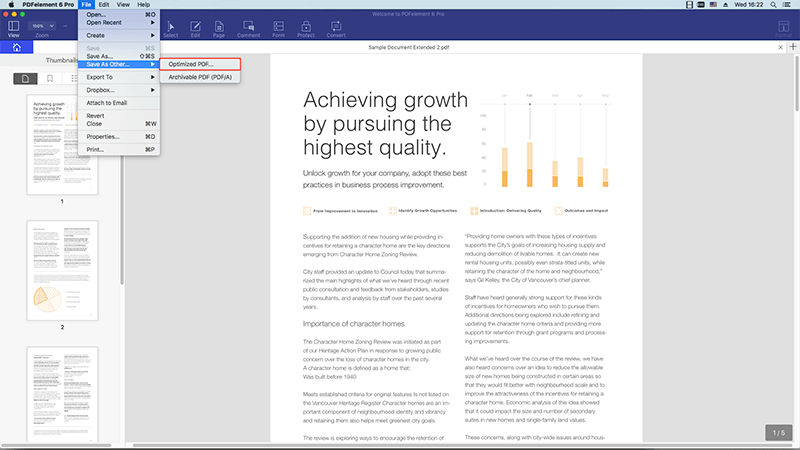
تعليمات : كيفية ضغط ملف PDF باستخدام برنامج Preview على نظام Mac
إن ضغط ملفات PDF عن طريق برنامج المعاينة "Preview" على نظام Mac بسيط للغاية ، يرجى اتباع الخطوات التالية :
الخطوة الأولى. قم بفتح ملف الـ PDF باستخدام برنامج Preview على جهاز Mac الخاص بك . ثم انقر فوق القائمة "File" وانقر فوق "Open" لتحميل ملف PDF الخاص بك .
الخطوة الثانية. بمجرد فتح ملف الـ PDF في برنامج "Preview" ، انقر فوق "File" واختر "Export".
الخطوة الثالثة. في هذه النافذة ، قم بالتمرير لأسفل واضغط على "Quartz Filter" وقم باختيار "Reduce Size file". ثم انقر فوق "Save" ، وبذلك تكون قد قمت بضغط ملف الـ PDF الخاص بك.


